Kā samazināt fotoattēlu faila lielumu iPhone un Mac
Literārs Mistrojums / / August 04, 2021
Sludinājumi
iPhone un Mac var būt nedaudz grūts, kad runa ir par faila lielumu un izmēriem. Tas kļūst par problēmu, kad jānosūta noteikta izmēra attēli. Ja esat iestrēdzis šādā situācijā, šeit ir sniegts ceļvedis par fotoattēlu faila lieluma samazināšanu iPhone un Mac ierīcēs.
Dažreiz pirms augšupielādes dažās vietās, piemēram, darba pieteikumā vai koledžas pieteikumā, jums jāsamazina faila lielums. Bet vidējā fotoattēla faila lielums būs aptuveni 2 līdz 4 megabaiti. Tas apgrūtina, jo lielākā daļa vietņu un portālu atļauj tikai 1 MB. Daži pat ir no 200 līdz 500 Kb lieliem. Tātad, tādā gadījumā jums kaut kā jāsamazina fotoattēla faila lielums.
Ja jums ir mac vai iPhone un domājat, kā tajā var samazināt faila lielumu, izlasiet šo rakstu. Jo šajā rakstā mēs parādīsim, kā jūs varat samazināt fotoattēla faila lielumu gan savā Mac, gan iPhone.
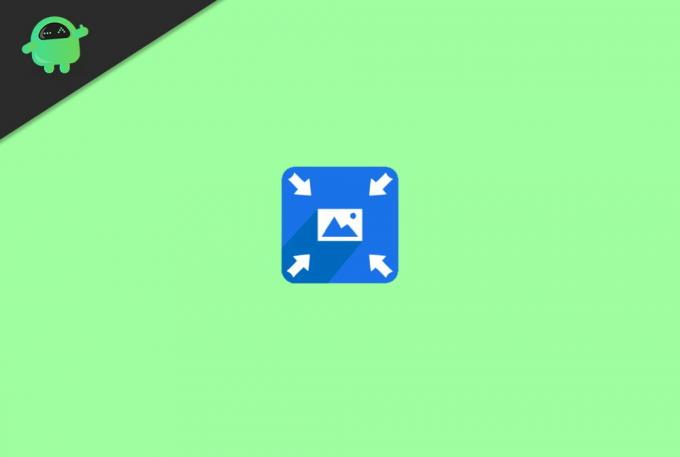
Sludinājumi
Satura rādītājs
- 1 Kā samazināt fotoattēlu faila lielumu Mac datorā
-
2 Kā samazināt fotoattēlu faila lielumu iPhone
- 2.1 Nosūtiet sev attēlu pa e-pastu
- 2.2 Izmantojot Whatsapp
- 2.3 Citu lietotņu izmantošana
- 3 Secinājums
Kā samazināt fotoattēlu faila lielumu Mac datorā
Patiesībā process kļūst vieglāks, ja jums ir mac. Lūk, kā jūs varat samazināt fotoattēla faila lielumu Mac datorā:
- Atveriet attēlu Mac priekšskatījuma lietojumprogrammā.
- Tagad noklikšķiniet uz Rīki un atlasiet Pielāgot izmēru.
- Visbeidzot, atlasiet opciju “Attēla paraugs”.
- Ievadiet nelielu vērtību izšķirtspējas laukā.

(Attēlu kredīti: Business Insider)
Galīgā izšķirtspēja tiek parādīta apakšā. Ja izmaiņas ir labas, noklikšķiniet uz tā, attēls tiks pārveidots mazākā izmērā.
Kā samazināt fotoattēlu faila lielumu iPhone
Lai gan iPhone tālrunī nav nevienas lietotnes vai funkcijas, kas varētu samazināt jūsu fotoattēla vai attēla faila lielumu, tomēr ir daudz iespēju, ko varat darīt, lai samazinātu sava iPhone attēla lielumu. Viens no tiem ietver šādu metodi.
Sludinājumi
Nosūtiet sev attēlu pa e-pastu
Tā kā, pievienojot attēlu failus e-pastam, iPhone var mainīt attēla izmēru, lai tas ietilptu e-pastā. Tāpēc mēs varam izmantot šo funkciju un nosūtīt attēlu pa e-pastu, lai to samazinātu.
- Atveriet attēlu savā iPhone lietotnē Fotoattēli.
- Tagad pieskarieties kopīgošanas ikonai un no opcijām atlasiet Pasts.
- Jums vajadzētu dot iespēju izvēlēties no maziem, vidējiem un lieliem. Izvēlieties to, kas atbilst jūsu vajadzībām.
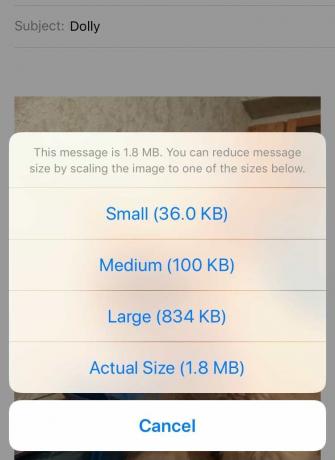
(Attēlu kredīti: diskusijas.apple.com) - Pēc tam laukā uz adresi ievadiet savu e-pasta adresi.
- Pieskarieties sūtīt, un jums vajadzētu saņemt e-pastu ar pielikumu.
Pielikumu var saglabāt tālrunī un izmantot savām vajadzībām.
Izmantojot Whatsapp
Tādā gadījumā varat izmantot arī WhatsApp, lai samazinātu faila lielumu. Ja fotoattēlu nosūtāt uz Whatsapp, WhatsApp samazinās faila lielumu, lai ietaupītu joslas platumu un laiku. Varat arī izmantot šo funkciju un nosūtīt attēlu kādam no saviem draugiem un lūgt viņu nosūtīt to vēlreiz jums. Tad jūs varat izmantot pārveidoto attēlu jebkuram mērķim, kas jums nepieciešams.
Citu lietotņu izmantošana
Ja jums nepatīk sūtīt attēla kopiju sev, iPhone tālrunī ir pieejamas daudzas lietotnes, kas var rūpēties par attēla lieluma maiņu. IPhone ir pieejamas daudzas lietotnes. Bet viena vienkārša lietotne, ko daudzi cilvēki izmanto un iesaka, ir lietotne Compress Photo.
Sludinājumi
Ir daudz tiešsaistes fotoattēlu saspiešanas vietņu, kas nodrošina bezmaksas pakalpojumu izmantošanu fotoattēlu saspiešanai un apgriešanai. Ja neviena no iepriekš minētajām metodēm jums nešķiet dzīvotspējīga, varat izmantot šādu bezmaksas vietņu priekšrocības. Tā ir vienkārša un ātra metode, kā saspiest visus fotoattēlus savā iPhone vai iPad.
Secinājums
Šīs bija dažas metodes, kuras varat mēģināt samazināt savu fotoattēlu skaitu savā Mac vai iPhone tālrunī. Tas ir viegli Mac lietotājiem, jo pašā priekšskatījuma lietotnē ir iespēja. Tomēr tas nav tas pats gadījums iPhone lietotājiem. Bet, kā redzat, mēs esam minējuši arī dažus risinājumus. Noteikti izmantojiet tos.
Redaktora izvēle:
- Kā ieslēgt vai izslēgt AirDrop Mac datorā?
- Kā pārvaldīt abonementus Mac datorā?
- Skatiet Apple mūzikas vēsturi iPhone, iPad vai Mac
- AirPods atvienojas no Mac | Kā salabot
- Labojiet problēmu “Atjaunināt Apple ID iestatījumus” iPhone un iPad



